Boris FX Primatte Studio는 Magix Vegas Pro 19용 강력한 플러그인으로 키잉을 한 단계 업그레이드할 수 있도록 도와줍니다. 전문적인 프로덕션을 제작하든 개인 프로젝트 작업을 하든 이 도구가 제공하는 가능성은 인상적입니다. 이 가이드에서는 Primatte Studio의 기능을 효과적으로 사용하여 뛰어난 결과를 얻는 방법을 보여드립니다.
주요 결과
- 플러그인은 키잉을 자동화하는 간단한 방법을 제공합니다.
- 유출 제거, 가장자리 클리너 및 색상 보정과 같은 조정을 통해 장면의 품질을 크게 향상시킬 수 있습니다.
- 사전 설정을 저장하고 재사용하여 워크플로우를 최적화할 수 있습니다.
단계별 가이드
Boris FX Primatte Studio로 작업을 시작하려면 이 단계별 가이드를 따르세요:
Magix Vegas Pro 19에서 장면 준비부터 시작하세요. 먼저 그린 스크린 형식으로 비디오를 가져와야 합니다. 이상적으로는 키잉 기능이 잘 작동하도록 비디오가 선명하고 편집하기 쉬워야 합니다. 최상의 결과를 얻으려면 조명이 균일한지 확인하세요.
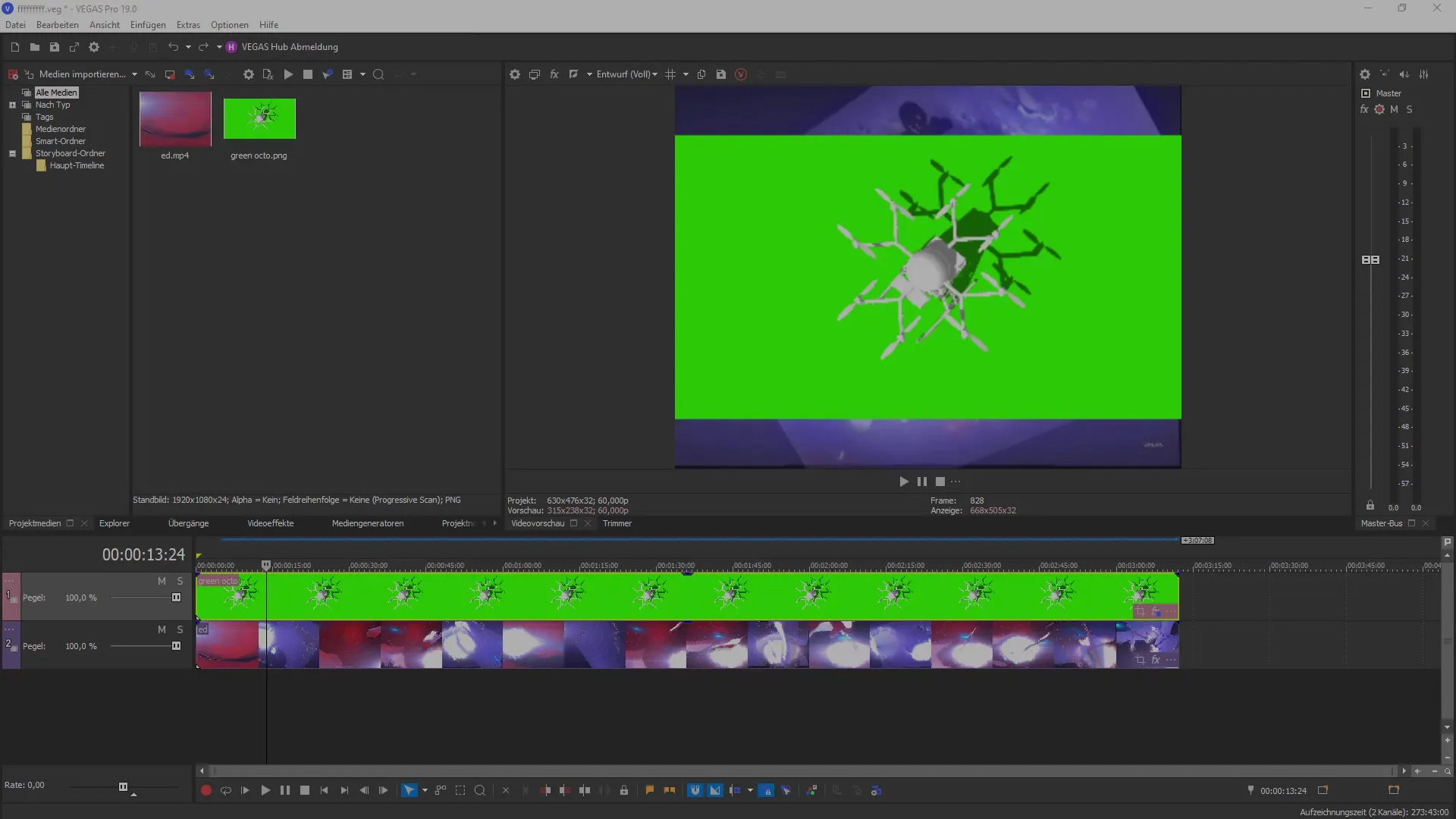
그린 스크린 장면을 로드했으면 플러그인을 적용할 클립 레이어를 선택합니다. 그런 다음 선택한 동영상의 이벤트 FX로 이동합니다. 거기서 사용 가능한 플러그인 목록에서 Boris FX Primatte Studio를 선택해야 합니다.
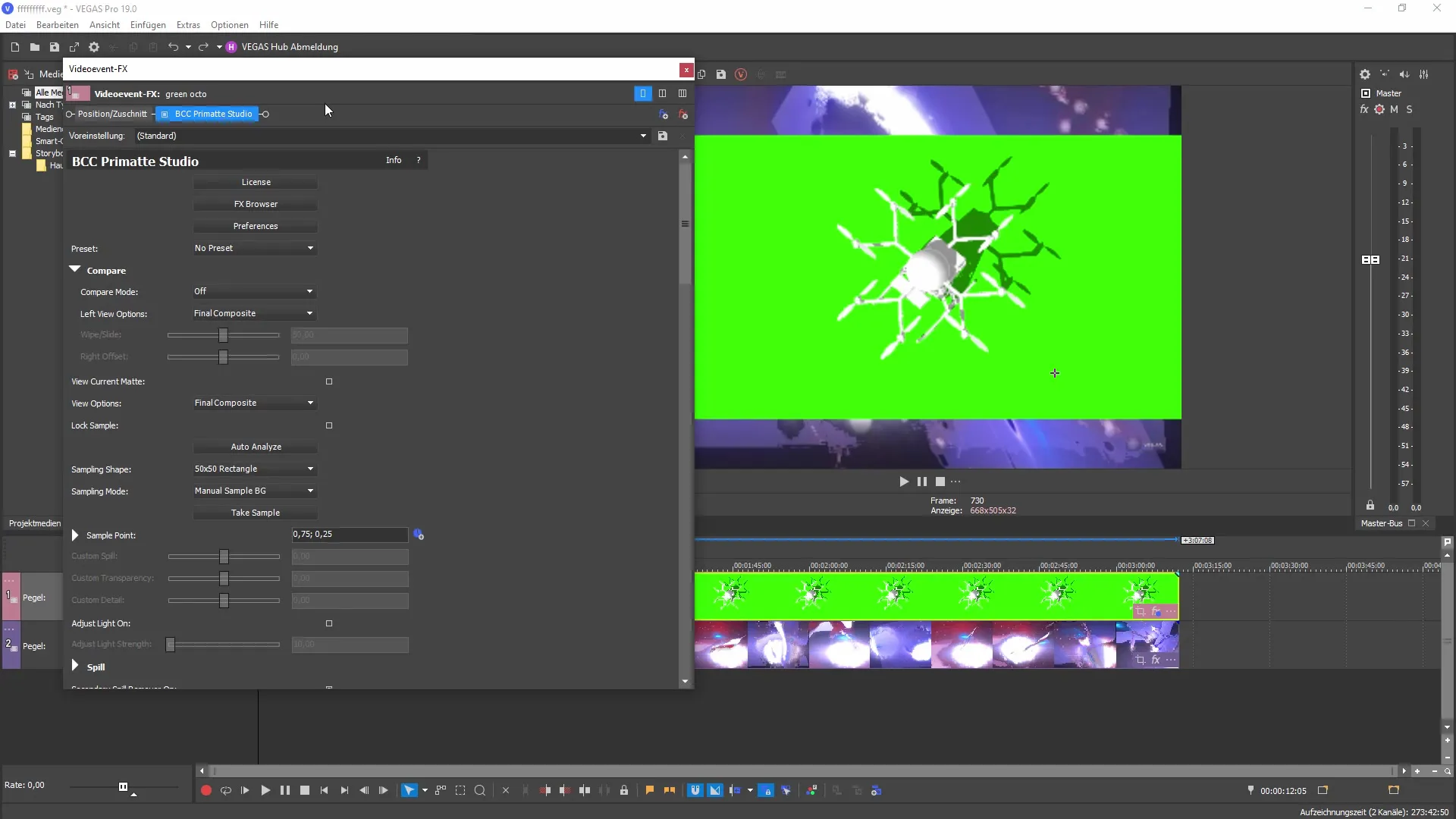
이제 Primatte Studio 인터페이스에 있습니다. 여기에는 최상의 결과를 얻는 데 도움이 되는 다양한 기능이 있습니다. 가장 먼저 조정해야 할 옵션 중 하나는 녹색 배경에 의해 생성된 과도한 색상을 제거할 수 있는 유출 제거 기능입니다.
Primatte Studio의 중요한 기능은 가장자리 클리너입니다. 이 설정을 사용하면 촬영으로 인해 생성되었을 수 있는 깨끗하지 않은 가장자리와 픽셀을 조정할 수 있습니다. 이러한 조정은 가장자리를 개선하고 키잉이 보다 자연스럽게 보이도록 합니다.
가장자리 클리너 외에도 색상 보정 및 조명 조정과 같은 다른 조정 옵션도 있습니다. 이러한 설정은 풍경을 더욱 최적화하고 원하는 조명 및 색상 효과를 만드는 데 도움이 됩니다.
결과가 만족스러우면 조정한 내용을 프리셋으로 저장하는 것이 좋습니다. 이렇게 하려면 디스크 아이콘을 클릭하여 설정을 저장하세요. 이렇게 하면 모든 것을 처음부터 조정할 필요 없이 향후 프로젝트에 쉽게 재사용할 수 있습니다.
원본 이미지와 편집한 버전을 비교하려면 비교 모드를 활성화하세요. 이 모드를 사용하면 조정이 효과적인지 여부와 다른 사항을 변경할지 여부를 결정할 수 있습니다.
키잉을 시작하려면 자동 분석 기능을 사용하세요. 이 기능은 키잉에 적합한 색상을 자동으로 감지하고 그에 따라 모든 관련 영역을 처리합니다. 그러나 최상의 결과를 얻으려면 특히 음영 영역에서 일부 수동 조정이 필요할 수 있다는 점에 유의하세요.
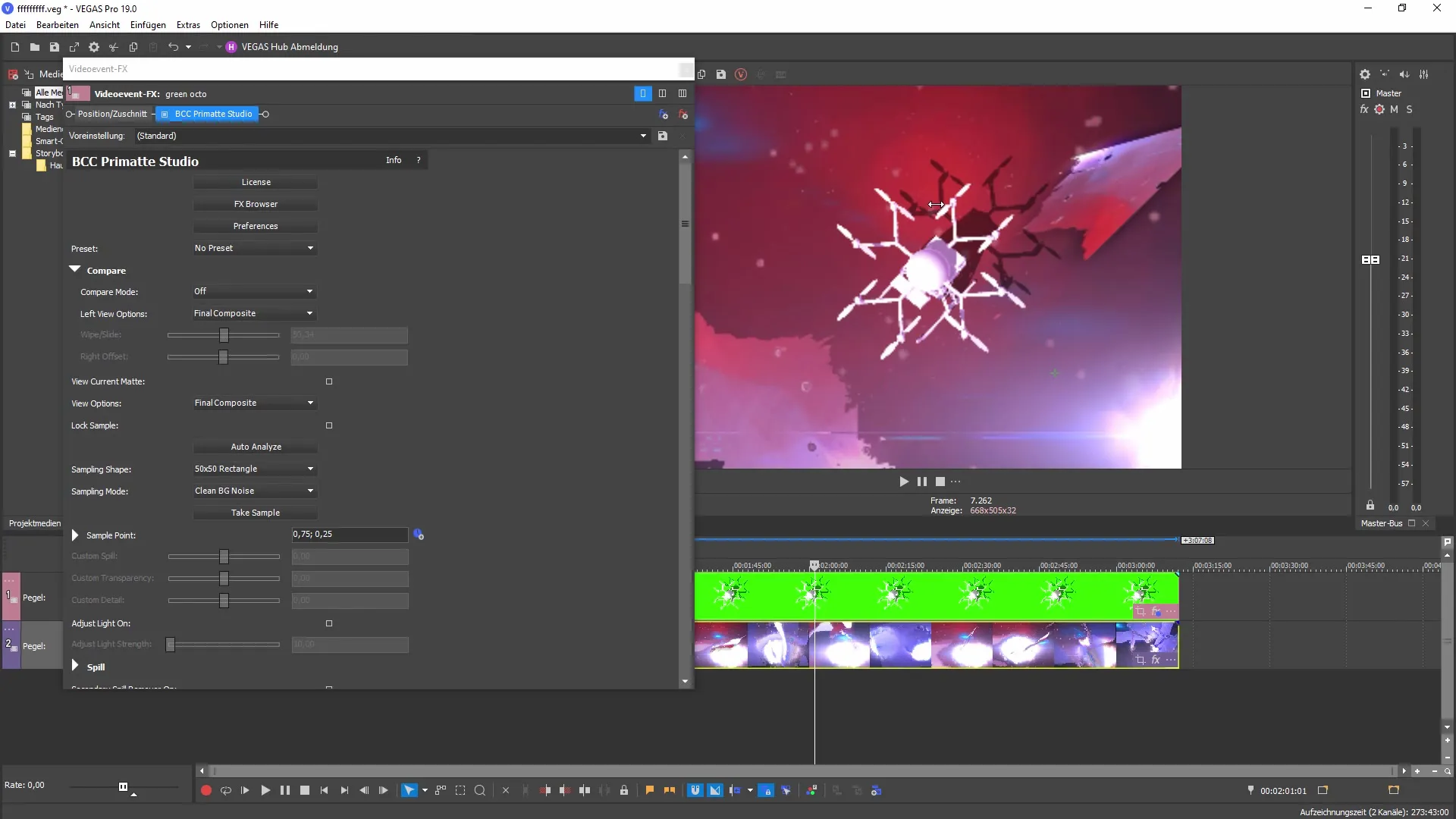
키잉의 일반적인 함정은 그림자로 인한 원치 않는 색상 구성 요소입니다. 이 문제를 해결하려면 보조 유출 제거기를 활성화하고 특정 영역을 조정할 수 있습니다. 이렇게 하면 그림자로 인한 붉은 톤이나 기타 변색을 효과적으로 제거할 수 있습니다.
또한 더 자연스러운 결과를 위해 가장자리를 더 다듬을 수 있는 옵션도 있습니다. 매트 다듬기 도구를 사용하면 날카로운 모서리와 부드러운 전환을 세부적으로 조정할 수 있습니다. 이렇게 하면 합성 요소를 장면에 보다 매끄럽게 통합하는 데 도움이 됩니다.
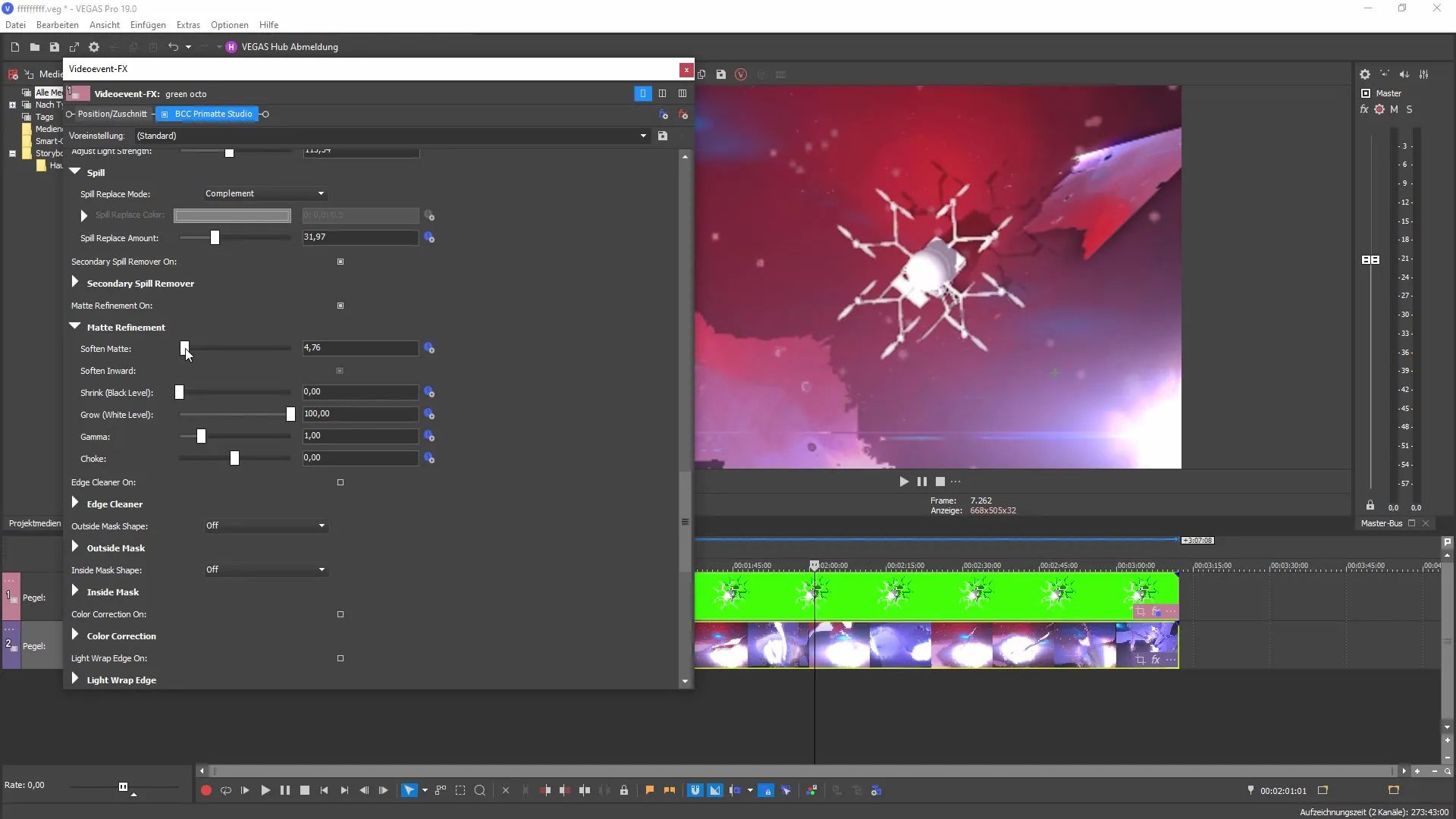
전체 이미지를 더욱 최적화하려면 색상을 보정할 수 있습니다. 온도, 채도, 대비를 조정하여 완벽한 결과를 얻을 수 있습니다. 이러한 조정은 키잉이 스타일과 시각적으로 장면에 잘 어울리도록 하는 데 매우 중요합니다.
모든 조정을 완료하면 배경을 변경하거나 조정할 준비가 된 것입니다. 이것이 키잉의 원래 목적이며, 이러한 도구를 사용하면 결과물이 매력적이고 전문적으로 보이도록 할 수 있습니다.
요약 - Magix Vegas Pro 19에서 Boris FX Primatte Studio를 사용하는 방법
Boris FX Primatte Studio는 빠르고 효과적으로 키잉할 수 있는 강력한 도구입니다. 이 플러그인에서 제공하는 사용자 정의 옵션을 사용하면 장면을 크게 향상시켜 전문적이고 매력적으로 보이도록 만들 수 있습니다.
자주 묻는 질문
Boris FX Primatte Studio를 Vegas Pro 19에 어떻게 로드하나요?동영상을 Vegas에 로드하고 클립 효과 메뉴를 선택하여 플러그인을 선택합니다.
보리스 FX 프리마테 스튜디오는 어떤 기능을 제공하나요?이 플러그인은 유출 제거, 가장자리 클리너 및 색상 보정과 같은 기능을 제공합니다.
사전 설정을 저장할 수 있나요? 예, 설정을 사전 설정으로 저장하여 나중에 쉽게 재사용할 수 있습니다.
키 입력 후 손상된 가장자리를 복구하려면 어떻게 하나요? 가장자리 클리너와 매트 다듬기 도구를 사용하여 가장자리와 전환을 최적화할수있습니다.
키잉 후 색상을 조정할 수 있나요? 예. 색상을 보정하고 조명 설정을 조정하여 결과를 최적화할 수 있습니다.


